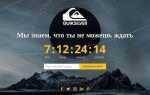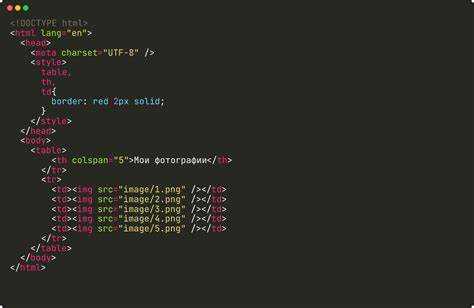
Чтобы вывести случайное фото из набора изображений на странице, можно использовать JavaScript в сочетании с HTML. Это позволяет не только сделать интерфейс интерактивным, но и добавить элемент неожиданности, улучшая пользовательский опыт. В данной статье рассмотрим, как эффективно реализовать такую задачу, минимизируя объем кода и повышая производительность страницы.
Для начала нужно создать список изображений. Это может быть обычный массив URL-адресов картинок, который можно хранить в переменной. Каждое изображение в списке будет иметь уникальный путь, по которому браузер будет загружать файл. Такой подход позволяет легко управлять набором изображений и изменять их без необходимости переписывать код страницы.
После того как список готов, необходимо написать функцию, которая будет случайным образом выбирать одно изображение и отображать его. Для этого используется метод Math.random(), который генерирует случайное число в пределах от 0 до 1. Это число можно преобразовать в индекс массива с изображениями, чтобы выбрать нужный элемент. Важно также учитывать, что при каждом обновлении страницы или при клике на кнопку пользователь должен видеть новое изображение, не повторяющееся, пока не перезагрузится страница.
Для более сложных проектов, где изображения могут изменяться динамически, можно дополнительно реализовать механизм загрузки фото с сервера или использовать более сложные методы работы с данными, такие как AJAX. Важно помнить, что загрузка изображений с разных источников может повлиять на скорость загрузки страницы, поэтому изображения лучше хранить на одном сервере или в CDN, что ускорит процесс их доставки пользователю.
Каждое изображение в массиве может быть указано в виде строки, которая является URL или локальным путем. Вот пример создания массива с изображениями:
var images = [ "images/photo1.jpg", "images/photo2.jpg", "images/photo3.jpg", "images/photo4.jpg" ];
В массиве можно указать как относительные пути (например, «images/photo1.jpg»), так и абсолютные (например, «https://example.com/images/photo1.jpg»). Если изображения хранятся локально, относительные пути предпочтительнее.
Важно убедиться, что изображения находятся в доступной папке, иначе они не будут загружаться. Размещение изображений в отдельной папке (например, «images») помогает упорядочить структуру файлов.
Для добавления новых изображений в массив достаточно просто дописать новый путь к изображению в конец списка:
images.push("images/photo5.jpg");
Чтобы проверить, работает ли массив, можно вывести все изображения на страницу в цикле или выбрать одно случайное:
var randomImage = images[Math.floor(Math.random() * images.length)];
Этот код выберет случайный индекс из массива и вернет путь к изображению, которое будет отображено на странице.
Обратите внимание, что изображения должны быть оптимизированы для веба, чтобы страница загружалась быстро. Размеры файлов не должны быть слишком большими, и рекомендуется использовать форматы, такие как JPEG или PNG для обычных изображений и WebP для более эффективной загрузки.
Использование JavaScript для выбора случайного элемента
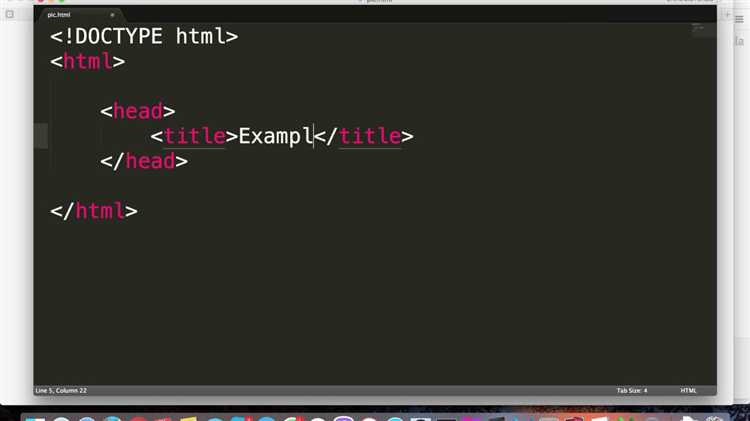
Пример простого кода для выбора случайного изображения:
const images = ["image1.jpg", "image2.jpg", "image3.jpg", "image4.jpg"];
const randomIndex = Math.floor(Math.random() * images.length);
const selectedImage = images[randomIndex];
Здесь Math.floor() используется для округления числа вниз до ближайшего целого. Умножив результат Math.random() на длину массива, мы получаем число, которое находится в пределах индексов массива. Затем этот индекс используется для выбора изображения.
Данный метод универсален и может быть применён для выбора любого элемента, будь то текст, изображения или другие ресурсы, хранящиеся в массиве. Важно помнить, что индексы в JavaScript начинаются с нуля, поэтому длина массива images.length всегда будет на 1 больше максимального индекса массива.
Для обновления содержимого веб-страницы с выбранным элементом можно использовать метод document.getElementById() для вставки выбранного изображения в нужное место страницы:
document.getElementById("randomImage").src = selectedImage;
Где randomImage – это идентификатор элемента <img> на странице, в который будет вставлено случайно выбранное изображение.
Таким образом, с использованием Math.random() и базовых методов JavaScript можно легко реализовать функциональность выбора случайного элемента из любого списка данных, включая изображения, текст и другие ресурсы.
Как динамически подставить изображение в HTML
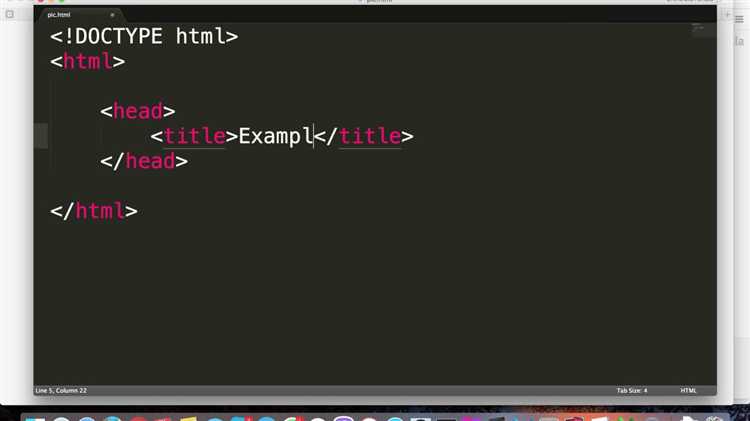
Для динамической подстановки изображения в HTML можно использовать JavaScript. Это позволяет изменять контент страницы без необходимости перезагружать её. Простейший способ – использовать метод getElementById() для выбора элемента и изменять его атрибут src.
Пример простого кода:
let imageElement = document.getElementById('myImage');
imageElement.src = 'path_to_image.jpg';
Если нужно выбрать случайное изображение из списка, это можно сделать с помощью массива, содержащего пути к изображениям, и функции для случайного выбора. Для этого создаём массив, например:
let images = ['image1.jpg', 'image2.jpg', 'image3.jpg'];
let randomIndex = Math.floor(Math.random() * images.length);
document.getElementById('myImage').src = images[randomIndex];
Таким образом, каждый раз при загрузке страницы или при выполнении события (например, нажатие кнопки) будет подставляться новое случайное изображение.
Для улучшения производительности можно кэшировать изображения, что особенно важно, если изображения загружаются с удалённых серверов. В этом случае, после первого вызова изображения, браузер будет использовать кэш, что ускоряет последующие загрузки.
Если важно, чтобы изображение менялось не только при загрузке страницы, но и по действию пользователя (например, по клику), можно использовать обработчики событий. Например, добавление обработчика клика на кнопку:
document.getElementById('changeImageButton').addEventListener('click', function() {
let randomIndex = Math.floor(Math.random() * images.length);
document.getElementById('myImage').src = images[randomIndex];
});
Такой подход позволяет сделать взаимодействие с пользователем гибким и интуитивно понятным, обеспечивая динамическую подстановку изображений.
Обработка ошибок при загрузке изображений
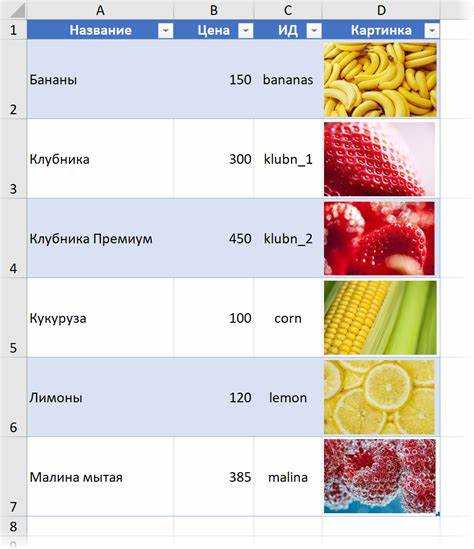
Ошибки при загрузке изображений могут происходить по разным причинам: поврежденный файл, неправильный формат или проблемы с сетевым подключением. Важно правильно обрабатывать такие ошибки, чтобы обеспечить пользователю корректный опыт взаимодействия с сайтом.
Для начала стоит использовать атрибут onerror в теге img, который позволяет определить, что делать в случае ошибки при загрузке изображения. Например, можно отобразить изображение-заглушку, если основное изображение не удалось загрузить:
<img src="image.jpg" onerror="this.src='fallback.jpg'">Это простое решение помогает избежать появления пустых мест на странице, создавая более завершенный вид интерфейса. Однако важно учитывать, что такой подход может не подойти для более сложных случаев.
Когда ошибка возникает из-за сетевых проблем, можно дополнительно настроить обработку через JavaScript. Например, можно проверить, доступен ли файл на сервере, и, если файл не найден, отобразить уведомление пользователю о проблемах с загрузкой. Также стоит внедрить систему кеширования, чтобы избежать повторных ошибок при каждой загрузке изображения.
В случае динамической загрузки изображений, например, через JavaScript, полезно использовать механизм отложенной загрузки lazy loading. Это позволит загружать изображения только тогда, когда они становятся видимыми на экране. В случае ошибки загрузки можно предоставить пользователю альтернативные изображения или сообщение о недоступности ресурса:
document.getElementById('image').onerror = function() {
this.src = 'fallback.jpg';
};Кроме того, важно помнить о правках в srcset для адаптивных изображений. При некорректном значении srcset можно столкнуться с ситуацией, когда изображение не будет отображаться на определенных устройствах. Проверьте корректность путей к изображениям и правильность размеров, чтобы избежать ошибок.
При работе с изображениями также стоит учитывать, что не всегда ошибка загрузки связана с сервером. Иногда причиной могут быть ограничения браузера или настройки безопасности, такие как CORS. В таких случаях необходимо следить за настройками серверных заголовков и прав доступа, чтобы избежать проблем с отображением контента.
Правильная обработка ошибок не только улучшает пользовательский опыт, но и способствует более высокой доступности сайта. Информирование пользователей о проблемах и предложенные альтернативы значительно снижают вероятность того, что ошибка останется незамеченной.
Оптимизация изображений для быстрого отображения
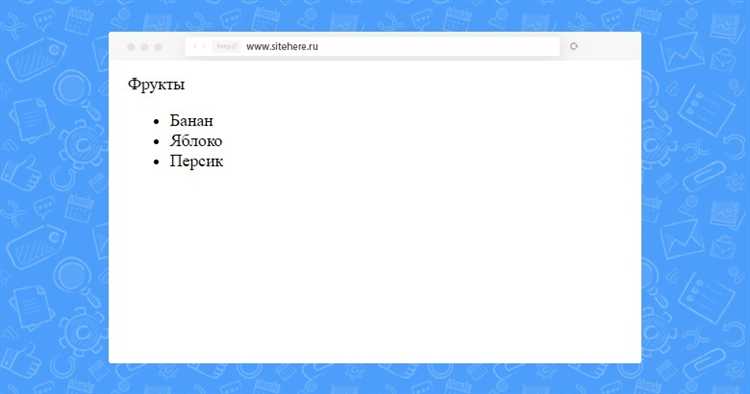
Для ускорения загрузки веб-страниц важно уменьшить размер изображений без потери качества. Вот несколько эффективных методов оптимизации:
- Выбор формата изображения: Используйте
WebPдля большинства изображений. Он обеспечивает лучшее сжатие, сохраняя высокое качество.JPEGподходит для фотографий, аPNG– для изображений с прозрачностью или графиков. - Компрессия без потерь: Применяйте инструменты, такие как
ImageOptimилиTinyPNG, для уменьшения размера без потери видимого качества. - Адаптивные изображения: Используйте атрибуты
srcsetиsizesдля загрузки изображений в зависимости от устройства пользователя. Это позволяет отображать более легкие версии на мобильных устройствах. - Lazy Loading: Включите отложенную загрузку изображений с помощью атрибута
loading="lazy". Это позволяет загружать изображения только тогда, когда они появляются в области видимости пользователя, что экономит трафик и ускоряет загрузку страницы. - Уменьшение разрешения: Используйте размеры изображений, подходящие для вашего контента. Например, для большинства экрана достаточно изображения шириной 1200px, не стоит загружать изображения с разрешением 4000px, если это не требуется для визуальных эффектов.
- Кэширование: Настройте правильное кэширование для изображений. Используйте HTTP-заголовки
Cache-ControlиExpiresдля долговременного кэширования статических изображений, чтобы избежать повторных загрузок. - Использование спрайтов: Для небольших изображений (иконок, кнопок) используйте CSS-спрайты. Это позволяет уменьшить количество запросов к серверу и ускорить загрузку страницы.
Эти методы позволят значительно улучшить производительность сайта, обеспечив быстрый доступ к контенту без значительных потерь качества изображений.
Как обновить фото без перезагрузки страницы
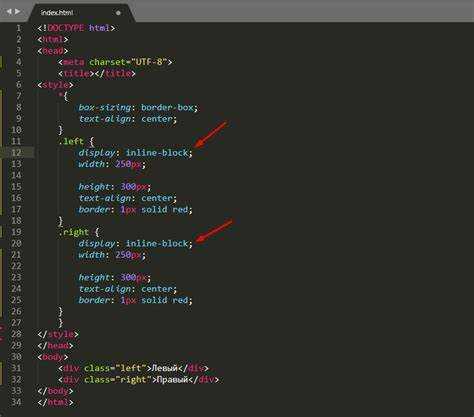
Для обновления изображения без перезагрузки страницы можно использовать технологию AJAX или встроенные методы JavaScript. Это позволяет менять содержимое изображения в реальном времени, улучшая пользовательский опыт. Рассмотрим, как это можно реализовать с помощью JavaScript и XMLHttpRequest.
Сначала необходимо подготовить список изображений и механизм их случайного выбора. Это может быть массив с путями к картинкам. После этого создается функция, которая будет менять источник изображения. Для начала создадим массив с адресами фотографий:
const photos = ["photo1.jpg", "photo2.jpg", "photo3.jpg"];
Чтобы обновить изображение, нужно использовать JavaScript, который будет изменять атрибут src тега img без полной перезагрузки страницы. Это делается с помощью простого события, например, кнопки для обновления фото:
document.getElementById('updateButton').onclick = function() {
let randomPhoto = photos[Math.floor(Math.random() * photos.length)];
document.getElementById('photo').src = randomPhoto;
};
В данном примере updateButton – это ID кнопки, которая будет вызывать обновление, а photo – это ID элемента img, источник которого изменяется.
Для реализации обновления без перезагрузки страницы важно использовать event listeners, чтобы асинхронно обновить содержимое. Это можно сделать и через API fetch, если необходимо загрузить новое изображение с сервера. В случае, если изображения хранятся на сервере, можно написать серверный скрипт, который будет случайным образом выбирать фото при каждом запросе.
Использование таких технологий позволяет значительно повысить динамичность веб-страницы, улучшая взаимодействие с пользователем и сокращая время загрузки. Основное преимущество заключается в том, что весь процесс происходит без перезагрузки страницы, сохраняя её текущее состояние.
Вопрос-ответ:
Как можно вывести случайное фото из списка изображений в HTML?
Для того чтобы вывести случайное изображение из списка, можно использовать JavaScript. В HTML создаем список картинок, а затем с помощью JavaScript выбираем случайный элемент этого списка и показываем его на странице. Например, создаем массив с ссылками на изображения, а затем используем функцию `Math.random()` для генерации случайного индекса массива.
Как реализовать вывод случайного изображения в HTML без использования серверных технологий?
Это можно сделать с помощью JavaScript и HTML. Например, создаем массив с URL-адресами изображений, а затем с помощью JavaScript выбираем случайный элемент массива и отображаем его в теге ``. Для этого понадобится использовать метод `Math.random()` для генерации случайного числа и `Math.floor()` для округления этого числа до целого.
Как обновить случайное изображение на веб-странице при каждом ее загрузке?
Для этого нужно добавить JavaScript, который будет выполняться каждый раз при загрузке страницы. Внутри этого кода можно сгенерировать случайный индекс для массива изображений и подставить его в атрибут `src` тега ``. Так при каждом обновлении страницы будет выводиться новое случайное изображение.
Что делать, если случайное изображение не обновляется на странице после перезагрузки?
Если случайное изображение не обновляется, возможно, это связано с кешированием. Попробуйте использовать параметр запроса в URL изображения (например, добавив `?t=timestamp`), чтобы предотвратить использование старого изображения из кеша. Еще одной причиной может быть ошибка в JavaScript коде, например, неправильное вычисление индекса для случайного выбора.
Можно ли сделать вывод случайных изображений с анимацией на HTML-странице?
Да, можно добавить анимацию при смене изображений с использованием CSS или JavaScript. Например, можно добавить плавный переход с помощью свойства `transition` или анимацию с помощью `keyframes`. В JavaScript можно добавлять классы с анимацией к элементу изображения при его изменении, чтобы плавно переключать картинку.
Можно ли сделать так, чтобы изображение менялось при каждом обновлении страницы?
Да, это можно сделать с помощью JavaScript. Каждый раз, когда страница загружается или обновляется, случайное изображение будет выводиться заново. В коде, который я привел выше, этот процесс уже реализован. При каждом перезагрузке страницы скрипт будет вычислять новый случайный индекс из массива изображений и отображать соответствующее фото. Таким образом, каждый раз при обновлении страницы будет показываться другое изображение. Для этого достаточно использовать Math.random() в коде, как показано в примере.